xp怎么升级到win7?XP使用360安全卫士升级到Win7系统的方法
XP升级到Win7系统的方法有很多,今天小编要给大家讲述的是使用360安全卫士升级Win7系统的操作方法,该方法最为简单,适合新手使用。下面我们来看看XP使用360安全卫士升级到Win7系统的具体操作方法。
方法/步骤:
1、打开360安全卫士,看到右下角的“功能大全”,有添加的用户在里面可以看到“Win7升级助手”,没有添加过的就点击“更多”;

2、点击更多之后就可以看到有两个模块,上面是已经添加过的应用内容。下面是还没有添加过的。这时候我们只要在没添加过的里面找到“Win7升级助手”双击一下就可以添加过去了。(图片里面因为我一天添加了,所以在未添加里面找不到)

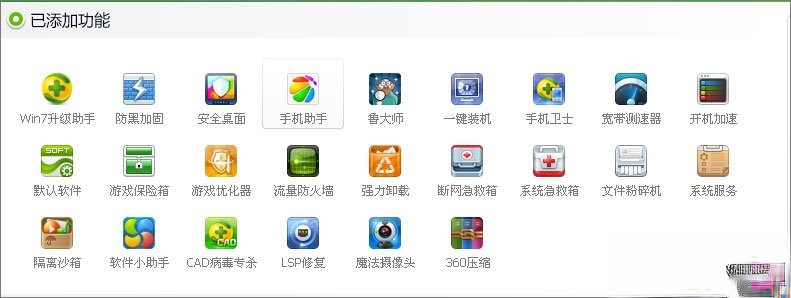
3、添加完之后,双击“Win7升级助手”,这时候它会对你的电脑进行检查,看看能不能进行升级,如果硬件水平实在太差的话就不能升级,不过大部分是能够升级的,除非好几年前的烂机子!

4、检测完之后,点击“立即升级”。这时候会跳出接下去的窗口,是提示你购买激活码。这时候就点击下一步就行了。点击已经成功支付就可以下载安装程序了。

5、点击完“成功支付”之后,就会进入程序下载阶段。安装程序有点大,要下载好一会儿。小编的是网速是2M,所以得下载一个多小时,这是个漫长的过程!

6、下载完之后,界面会提示备份与不备份。要是觉得有需要留下的东西就备份一下吧。没必要的话就直接升级就好了。接下去就按照提示的步骤进行,升级Win7不再是难题了!
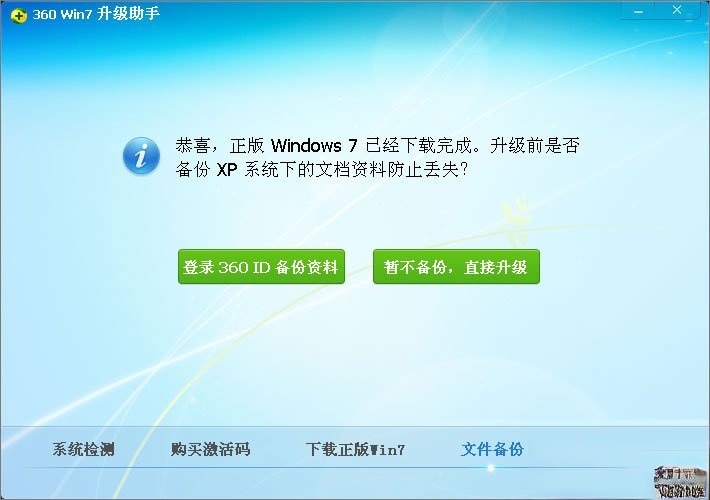
相关阅读
win7系统排行
热门教程
软件合集